इस पोस्ट में ठीक करने के समाधान हैं बाहर निकलें कोड 8; ऐसा कोई ड्राइवर नहीं मिला जिसे मौजूदा डिवाइस पर इंस्टॉल किया जा सके गलती। यह त्रुटि कोड उपयोगकर्ता को अपने पीसी पर एकीकृत इंटेल ग्राफिक्स का उपयोग करने में असमर्थ बनाता है। सिस्टम डिवाइस के लिए एक संगत ड्राइवर नहीं ढूँढ सकता। सौभाग्य से, आप इसे ठीक करने के लिए इन सुझावों का पालन कर सकते हैं।
ntfs में विभाजन को कैसे प्रारूपित करें

फिक्स एग्जिट कोड 8: कोई ड्राइवर नहीं मिला जिसे वर्तमान डिवाइस पर इंस्टॉल किया जा सके
ठीक करने के लिए ऐसा कोई ड्राइवर नहीं मिला जिसे मौजूदा डिवाइस पर इंस्टॉल किया जा सके त्रुटि, अपने ऑपरेटिंग सिस्टम को अपडेट करें और फिर इन परीक्षण किए गए सुधारों का पालन करें:
- बाहरी पीसीआई एक्सप्रेस कार्ड की स्थापना रद्द करें
- ड्राइवर अद्यतन के लिए जाँच करें
- क्लीन बूट मोड में समस्या निवारण
- BIOS को उसके डिफ़ॉल्ट मान पर पुनर्स्थापित करें
आइए अब इन्हें विस्तार से देखें।
1] बाहरी पीसीआई एक्सप्रेस कार्ड को अनइंस्टॉल करें
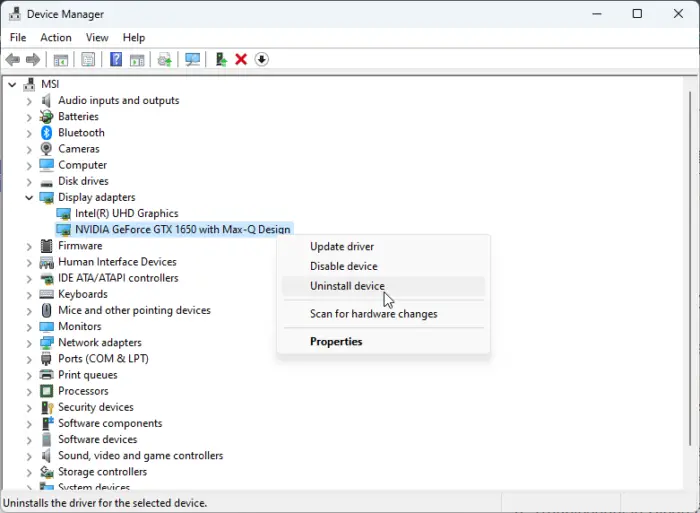
यदि आपके डिवाइस में एक बाहरी पीसीआई एक्सप्रेस कार्ड स्थापित है, तो इसे अनइंस्टॉल करें। ऐसा इसलिए है क्योंकि जब असतत ग्राफिक्स कार्ड को सिस्टम में जोड़ा जाता है, तो यह प्रोसेसर द्वारा पेश किए गए ग्राफिक्स को निष्क्रिय कर देता है। यहां बताया गया है कि आप इसे कैसे कर सकते हैं:
- पर क्लिक करें शुरू , निम्न को खोजें डिवाइस मैनेजर और इसे खोलो।
- इसका विस्तार करें अनुकूलक प्रदर्शन अनुभाग।
- अपने पीसीआई एक्सप्रेस कार्ड पर राइट-क्लिक करें और चुनें स्थापना रद्द करें .
2] ड्राइवर अपडेट के लिए जाँच करें
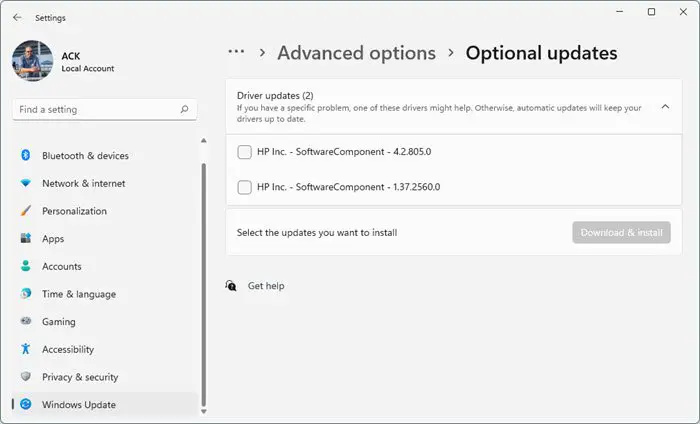
आउटडेटेड या दूषित ड्राइवर भी जिम्मेदार हो सकते हैं कि एग्जिट कोड 8 क्यों होता है। अपने डिवाइस के ड्राइवरों को अपडेट करें और जांचें कि क्या समस्या ठीक हो गई है। यहां बताया गया है कि आप इसे कैसे कर सकते हैं:
- खुला समायोजन और नेविगेट करें सेटिंग्स> अपडेट और सुरक्षा> विंडोज अपडेट .
- इसके ठीक नीचे, एक क्लिक करने योग्य लिंक की तलाश करें- वैकल्पिक अपडेट देखें .
- ड्राइवर अपडेट के तहत, अपडेट की एक सूची उपलब्ध होगी, जिसे आप मैन्युअल रूप से किसी समस्या का सामना करने पर इंस्टॉल करना चुन सकते हैं।
वैकल्पिक रूप से, आप भी उपयोग कर सकते हैं इंटेल चालक और सहायक सहायक नवीनतम Intel ड्राइवर स्थापित करने के लिए।
3] क्लीन बूट मोड में समस्या निवारण
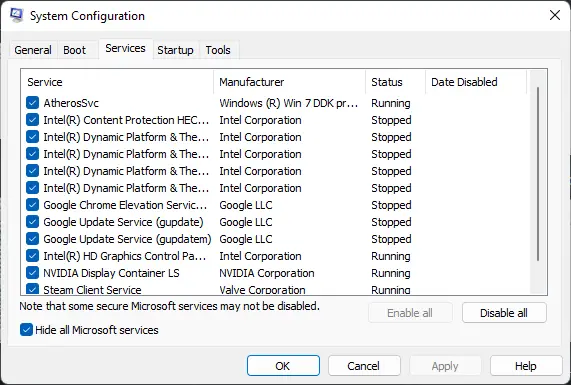
आपके डिवाइस पर स्थापित तृतीय-पक्ष एप्लिकेशन कारण हो सकते हैं कि वर्तमान डिवाइस त्रुटि पर कोई ड्राइवर नहीं मिला। क्लीन बूट करें आपके पीसी के सभी तृतीय-पक्ष अनुप्रयोगों को प्रतिबंधित करने के लिए। यहां बताया गया है कि आप क्लीन बूट कैसे कर सकते हैं:
- पर क्लिक करें शुरू , निम्न को खोजें प्रणाली विन्यास , और इसे खोलें।
- पर नेविगेट करें आम टैब और चेक करें चुनिंदा स्टार्टअप विकल्प और लोड सिस्टम सेवाएं इसके तहत विकल्प।
- फिर नेविगेट करें सेवाएं टैब और विकल्प की जाँच करें सभी माइक्रोसॉफ्ट सेवाओं को छिपाएँ .
- पर क्लिक करें सबको सक्षम कर दो निचले दाएं कोने पर और हिट करें आवेदन करना , तब ठीक परिवर्तनों को सहेजने के लिए।
यदि त्रुटि क्लीन बूट स्थिति में प्रकट नहीं होती है, तो आपको मैन्युअल रूप से एक के बाद एक प्रक्रिया को सक्षम करने की आवश्यकता हो सकती है और देखें कि अपराधी कौन है। एक बार जब आप इसकी पहचान कर लेते हैं, तो सॉफ़्टवेयर को अक्षम या अनइंस्टॉल कर दें।
4] BIOS को उसके डिफ़ॉल्ट मान पर पुनर्स्थापित करें
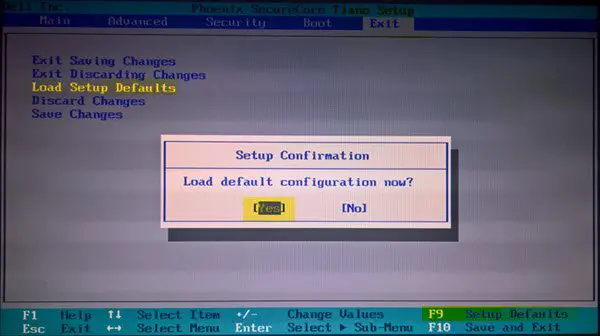
यदि इनमें से कोई भी सुझाव मदद नहीं कर सका, तो BIOS को उसके डिफ़ॉल्ट पर पुनर्स्थापित करें। ऐसा इसलिए है क्योंकि एक दूषित BIOS आपके सिस्टम को ख़राब कर सकता है। यहां बताया गया है कि आप कैसे कर सकते हैं BIOS सेटिंग्स को उनके डिफ़ॉल्ट मानों पर रीसेट करें .
हमें बताएं कि क्या यहां कुछ भी आपकी मदद करता है।
चालक त्रुटि कोड 8 क्या है?
ड्राइवर त्रुटि कोड 8 आमतौर पर तब होता है जब आपके डिवाइस पर दो ग्राफिक्स कार्ड ड्राइवर स्थापित होते हैं। बाहरी ग्राफिक्स कार्ड और उसके ड्राइवरों को हटाने और अनइंस्टॉल करने से इसे ठीक करने में मदद मिल सकती है। एक बार जब आप बाहरी ग्राफिक्स ड्राइवरों की स्थापना रद्द कर देते हैं, तो प्रोसेसर द्वारा पेश किए गए ग्राफिक्स को अपडेट करें और जांचें कि क्या समस्या ठीक हो गई है।
विंडोज 7 के लिए माइक्रोसॉफ्ट फोटो संपादक
मैं इंटेल ग्राफिक्स ड्राइवर क्यों स्थापित नहीं कर सकता?
सबसे आम कारणों में अपडेटेड हार्डवेयर या सॉफ़्टवेयर, परस्पर विरोधी ड्राइवर और हार्डवेयर की खराबी शामिल हैं। साथ ही, जांचें कि क्या आप अपने विशिष्ट ग्राफिक्स कार्ड के लिए सही ड्राइवर संस्करण स्थापित कर रहे हैं।















